小编教你win8升级win10正式版
- 分类:Win8 教程 回答于: 2017年10月11日 13:30:00
win10结合了旧版系统,并进行了多项改进。享受极速开机,不浪费一分一秒。当电脑系统正常情况下,win10比起以往的windows系统具有更多内置安全功能,帮助您预防恶意软件的入侵。怎样将win8升级为win10,各位朋友可能会觉得很难操作,所以这里小编給大家讲述win8升级win10操作。
win10和win8系统一样都是全新的启动方式,支持快速启动,作为最新的操作系统,win10系统在各方面比win8更加优秀,无论是操作界面还是系统功能都比win8系统丰富,于是很多用户就想把win8升级到win10系统,但是不知道该怎么升级win10,下面就跟小编一起来了解下win8升级win10系统的方法。
win8升级win10正式版图文操作
获取Win10正式版镜像文件
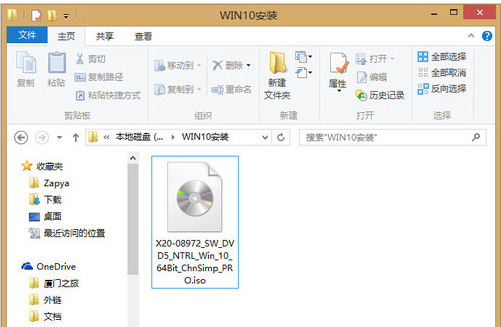
win8(图1)
双击ISO镜像文件,Win8.1下会自动将其加载为虚拟光驱,双击打开setup.exe

win8(图2)
选择“不是现在”

win8(图3)
同意许可条款,点接受进入下一步
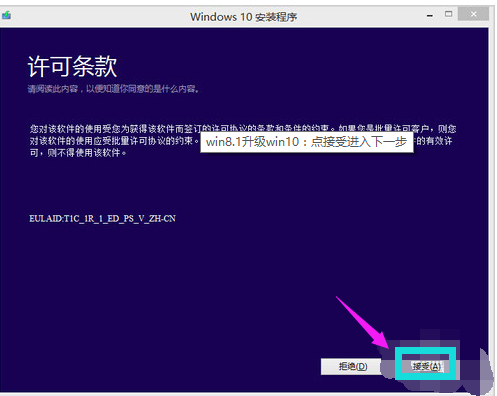
win8(图4)
可以选择保留内容
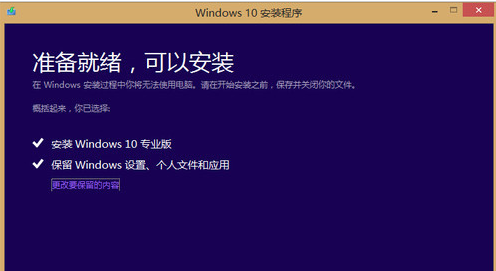
win8(图5)
选第一个即可无缝升级
(选择第一项会保留win8.1下与win10相兼容的配置项,也就是说安装后旧系统的配置全部都还保留。第二项是只保留个人文件,既配置信息会被删除。第三项则是全部删除)
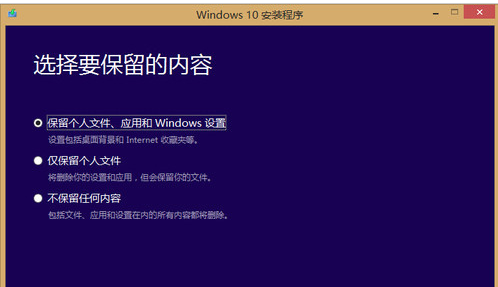
win8(图6)
请稍候,,
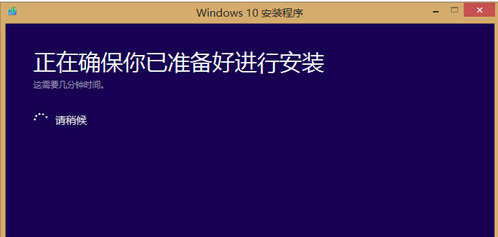
win8(图7)
点击下方的安装
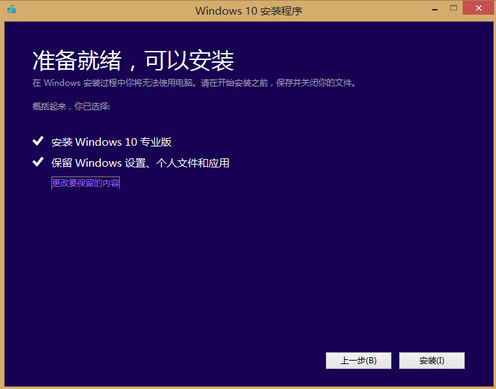
win8(图8)
耐心等待至自动重启
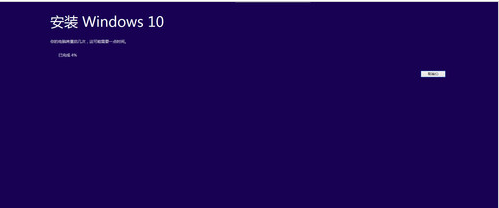
win8(图9)
期间会有几次重启
(距离安装完成已经不远了,按照以下提示完成一些简单的设置即可完成安装。)
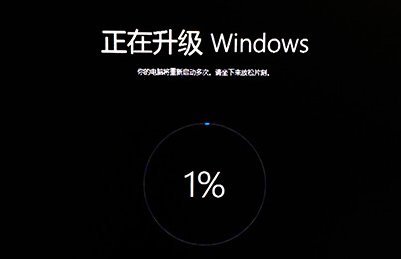
win8(图10)
进入简单设置

win8(图11)
使用快速设置即可
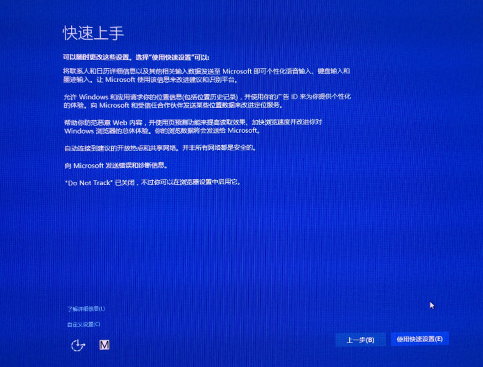
win8(图12)
继续下一步

win8(图13)
完成安装

win8(图14)
输入原win8.1密码

win8(图15)
第一次进入需等应用配置

win8(图16)
正式进入win10桌面
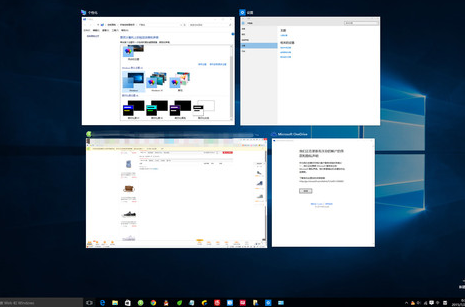
win8(图17)
已经自动激活
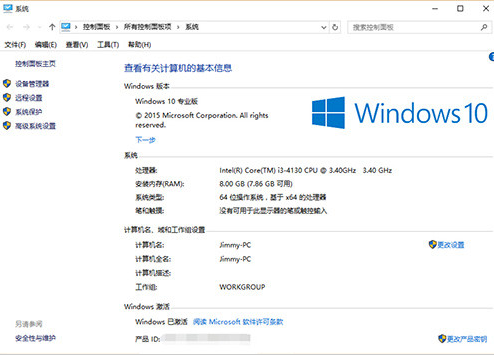
win8(图18)
以上就是win8升级win10正式版的安装步骤了。
还不会升级的朋友就可以去Windows10系统之家官网看看其它的操作安装win10教程。
 有用
26
有用
26


 小白系统
小白系统


 1000
1000 1000
1000 1000
1000 1000
1000猜您喜欢
- 宽带连接错误769,小编教你宽带连接错..2018/03/10
- 笔记本电源,小编教你电源已连接未充电..2018/01/23
- 笔记本性能排行榜,小编教你什么牌子的..2018/01/23
- win8平板电脑重装系统教程2019/08/26
- ssid广播是什么,小编教你ssid是什么意..2018/08/29
- 小白一键装机win8系统的方法步骤..2022/08/03
相关推荐
- ENZ电脑一键重装系统win8教程图解..2019/10/16
- windows8系统一键重装的教程2021/12/29
- 诺顿杀毒软件,小编教你怎么使用诺顿杀..2018/05/17
- 联想笔记本电脑win8怎么升级win10..2022/09/03
- 网卡万能驱动,小编教你安装win7网卡万..2017/12/21
- 控制面板快捷键,小编教你win8控制面板..2017/12/16

















